Ako vypnúť antivírus v systéme Windows 11 - TechCult
Rôzne / / August 19, 2023
Antivírusové programy sú softvéry určené na detekciu, prevenciu a odstránenie škodlivých súborov alebo malvéru z vášho počítača. Sú však chvíle, keď môžeme chcieť deaktivovať alebo vypnúť antivírus, napríklad pri hraní hier alebo sťahovaní súborov z kanálov tretích strán. Ak si nie ste istí, ako vypnúť antivírus na vašom počítači, prinášame vám užitočnú príručku, ktorá vám vysvetlí, ako tieto programy vypnúť na počítačoch so systémom Windows 11.
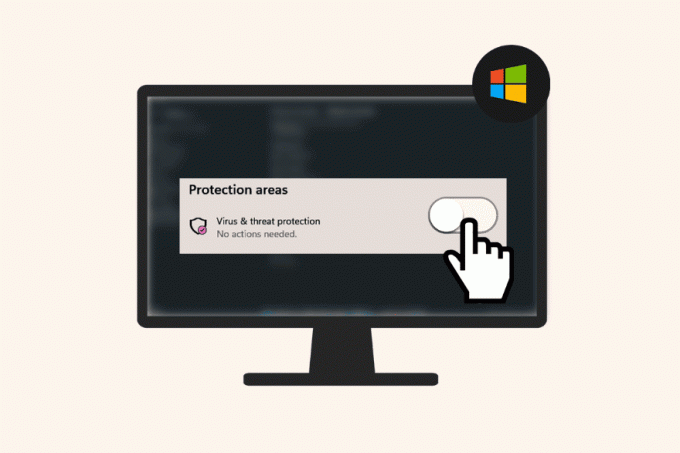
Obsah
Ako vypnúť antivírusový program v systéme Windows 11
Mnoho používateľov si do svojich počítačov inštaluje antivírusové programy, aby sa chránili pred poškodenými súbormi a údajmi. Antivírus vám môže pomôcť nielen predchádzať hrozbám, ale môže tiež opraviť a opraviť poškodené súbory. Niekoľko softvérových spoločností vyvíja antivírusy pre OS Windows. V tejto príručke sme poskytli podrobné vysvetlenie deaktivácie programu pre antivírusové programy Avast, McAfee, BitDefender a Norton Security.
Rýchla odpoveď
Rôzne antivírusové programy môžu mať rôzne možnosti na deaktiváciu zabezpečenia systému. K väčšine programov je však možné pristupovať z panela oznámení na paneli úloh. Napríklad, McFee LifeSafe:
1. Kliknite pravým tlačidlom myši na ikona McAfee na paneli oznámení.
2. Ísť do Zmeňte nastavenie a potom POŽARNE DVERE na vypnutie programu.
Ako vypnúť Avast Antivirus
Avast je jedným z najväčších poskytovateľov webovej bezpečnosti, jej antivírusové programy sú medzi používateľmi Windows veľmi uznávané a obľúbené. Ak chcete vypnúť Avast Antivirus, je potrebné vykonať nasledujúce kroky:
1. Otvor System tray v pravom dolnom rohu pracovnej plochy. Nájdete Ikona antivírusového programu Avast na systémovej lište.

2. Kliknite pravým tlačidlom myši na ikone Avast Antivirus a vyberte Ovládanie Avast Shield možnosť.
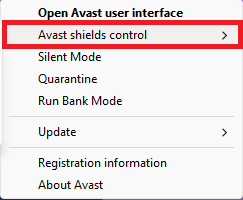
3. Tu si môžete vybrať jednu z nasledujúcich možností:
- Vypnúť na 10 minút
- Vypnúť na 1 hodinu
- Zakázať, kým sa počítač nereštartuje
- Zakázať natrvalo.
3. Nakoniec potvrďte kliknutím OK v potvrdzovacom poli Avast Antivirus, ktoré sa zobrazí ďalej.
Prečítajte si tiež: Ako dočasne zakázať antivírus v systéme Windows 10
Ako vypnúť McAfee LiveSafe Antivirus
McAfee je tiež jedným z najlepších antivírusových programov pre počítače so systémom Windows. Ak chcete tento program vypnúť, postupujte podľa nasledujúcich krokov:
1. Otvor System tray v pravom dolnom rohu pracovnej plochy. Nájdete Ikona McAfee LiveSafe na systémovej lište.

2. Kliknite pravým tlačidlom myši na McAfee LiveSafe Ikona a vyberte Zmeniť nastavenia možnosť a potom vyberte POŽARNE DVERE.

4. Nakoniec vyberte položku Vybrať Vypnuté zakázať bránu firewall.
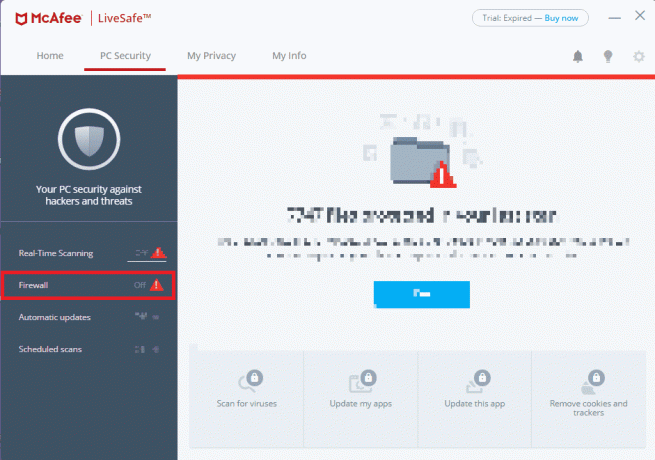
Ak chcete preskúmať ďalšie spôsoby, ako vypnúť McAfee LifeSave v systéme Windows, prečítajte si našu príručku na Ako vypnúť McAfee Antivirus v systéme Windows.
Ako vypnúť BitDefender Antivirus
BitDefender je ďalší populárny antivírusový softvér pre počítače so systémom Windows 11. Ak náhodou máte tento program, vyskúšajte tieto jednoduché metódy na jeho vypnutie.
1. Vyhľadajte BitDefender program v Ponuka Štart a OTVORENÉ to.
2. Teraz na paneli kliknite na Ochrana a potom prejdite na Pokročilé možnosť.
3. Tu vypnite prepínač pre BitDefender Shield.

4. Z rozbaľovacej ponuky vyberte požadovanú dobu, na ktorú chcete vypnúť antivírusový program v počítači, a nakoniec vyberte OK.
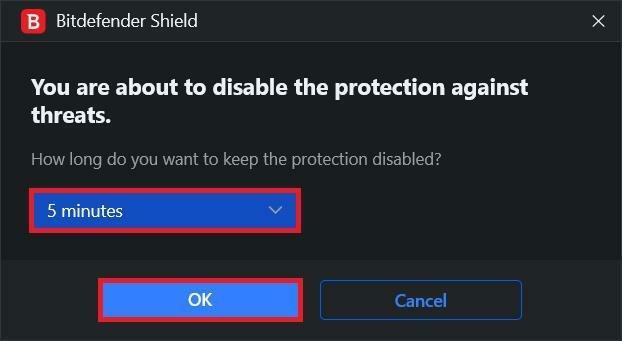
5. Teraz znova prejdite na Ochrana a potom vyberte Pokročilá obrana pred hrozbami.
6. Tu, v nastavenie kartu, vypnite prepínač pre Predbežná obrana pred hrozbami a Detekcia zneužitia.
Prečítajte si tiež: 10 najlepších bezplatných antivírusových programov pre Android v roku 2023
Ako vypnúť Norton Security Antivirus
Ak náhodou používate Norton Security Antivirus, nemôže prísť na to, ako to zakázať: postupujte podľa krokov uvedených nižšie:
1. Na paneli úloh systému Windows prejdite do oblasti oznámení a nájdite položku Ikona produktu Norton.
2. Kliknite pravým tlačidlom myši na ikonu a potom vyberte Zakázať funkciu Auto-Protect a Vypnite Smart Firewall možnosti.
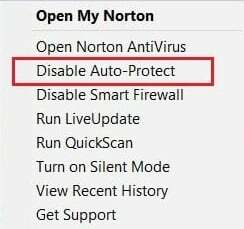
3. Teraz, v Bezpečnostná požiadavka vyberte dobu, na ktorú má byť antivírus vypnutý, a vyberte OK.
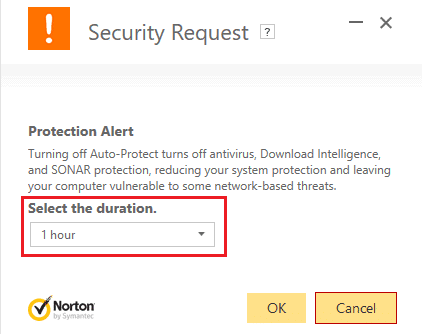
Dúfame, že vám tento článok pomohol naučiť sa ako vypnúť antivírus v systéme Windows 11 počítačov. Pokračujte v čítaní nášho blogu, kde nájdete takéto užitočné návody! Neváhajte zanechať svoje návrhy a otázky v sekcii komentárov nižšie.

Alex Craig
Alex je poháňaný vášňou pre technológie a herný obsah. Či už ide o hranie najnovších videohier, sledovanie najnovších technologických noviniek alebo o zaujatie Alexova láska k technológiám a hrám je evidentná vo všetkom, čo on robí.
Alex je poháňaný vášňou pre technológie a herný obsah. Či už ide o hranie najnovších videohier, sledovanie najnovších technologických noviniek alebo o zaujatie Alexova láska k technológiám a hrám je evidentná vo všetkom, čo on robí.



